安装
java
wget https://download.redis.io/releases/redis-7.4.0.tar.gz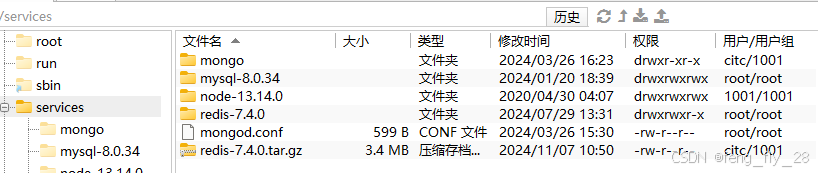
解压redis-7.4.0.tar.gz文件
java
tar -zxvf redis-7.4.0.tar.gz进入redis安装目录
java
cd redis-7.4.0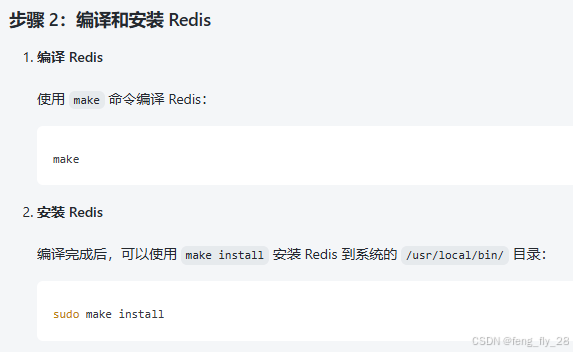
make时报错,因为需要安装gcc,gcc安装需要联网安装
修改端口
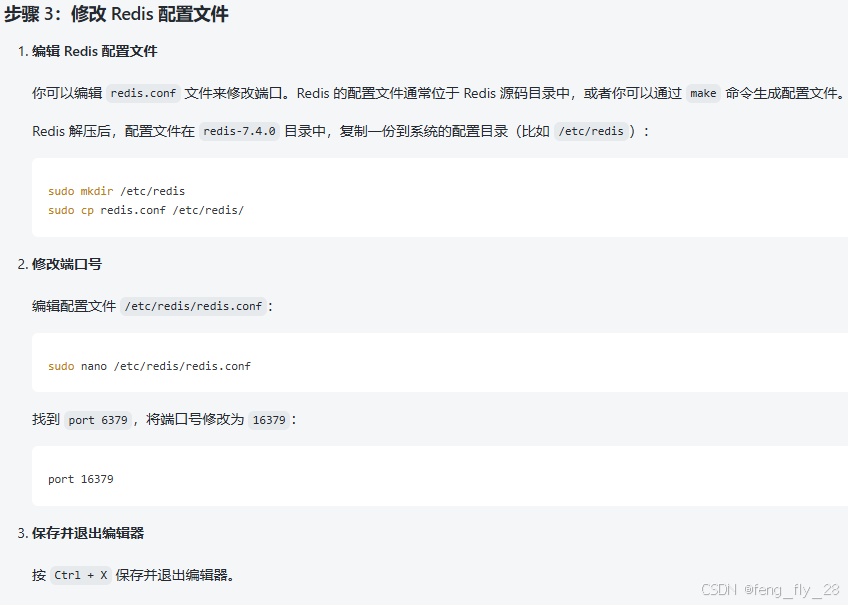
编辑文件用vi。nano命令centos不支持。
修改密码
java
vi /etc/redis/redis.conf
#requirepass foobared
requirepass 123456如果你希望从远程主机连接,需修改 redis.conf 文件中的 bind 配置,将 127.0.0.1 改为 0.0.0.0(允许所有地址连接)或指定你要绑定的特定 IP 地址
java
bind 0.0.0.0步骤 4:启动 Redis 服务器
手动启动 Redis
使用修改后的配置文件启动 Redis:
java
sudo /usr/local/bin/redis-server /etc/redis/redis.conf或者直接使用 redis-cli 连接到 Redis 实例,测试是否能成功连接:
java
/usr/local/bin/redis-cli -h 127.0.0.1 -p 16379 -a 密码记得把防火墙的16379 这个端口放开
步骤 6:设置 Redis 为系统服务(可选)
如果你希望 Redis 在系统启动时自动启动,可以创建一个系统服务。
创建 Redis 的 systemd 服务文件
创建一个名为 redis.service 的服务文件:
java
sudo nano /etc/systemd/system/redis.service在文件中添加以下内容
将以下内容粘贴到 redis.service 文件中,确保将 ExecStart 的路径指向正确的 Redis 配置文件:
java
[Unit]
Description=Redis In-Memory Data Store
After=network.target
[Service]
ExecStart=/usr/local/bin/redis-server /etc/redis/redis.conf
ExecStop=/usr/local/bin/redis-cli -p 16379 shutdown
Restart=always
User=redis
Group=redis
TimeoutSec=0
KillMode=none
[Install]
WantedBy=multi-user.target创建 redis 用户和组(如果没有的话)
java
sudo adduser --system --group redis重新加载 systemd 配置并启动 Redis 服务
重新加载 systemd 配置,启用并启动 Redis 服务:
java
sudo systemctl daemon-reload
sudo systemctl enable redis
sudo systemctl start redis验证 Redis 服务状态
使用以下命令检查 Redis 服务状态:
java
sudo systemctl status redisredis日志